Microsoft เปิดตัว Cortana ในปี 2014ใช้ได้เฉพาะกับพีซีและสมาร์ทโฟนที่ใช้ Windows ต่อมา บริษัท ได้เปิดให้บริการในฐานะแอพพลิเคชั่นสแตนด์อโลนสู่แพลตฟอร์ม Android ปัจจุบันแอพนี้มีให้บริการบนสมาร์ทโฟน Android และได้รับการปรับปรุงด้วยการอัปเดตจำนวนมากตลอดเวลา บทความนี้กล่าวถึงเคล็ดลับ Cortana ที่ดีที่สุดสำหรับ Android ที่จะช่วยให้คุณใช้แอพ Cortana ได้อย่างมีประสิทธิภาพบนสมาร์ทโฟน Android
สุดยอดเคล็ดลับ Cortana สำหรับ Android
ระบบปฏิบัติการ Android นั้นมีอยู่แล้วGoogle Assistant เป็นหัวหน้า AI แต่บริการนี้สามารถแทนที่ได้ด้วยบริการอื่นที่คล้ายคลึงกัน สำหรับผู้ที่คุ้นเคยกับ Microsoft Cortana มากคุณสามารถใช้มันแทนผู้ช่วย
แอพ Cortana ให้บริการใน Google Play Storeฟรี. หลังจากการติดตั้งเปิดแอพและเข้าสู่ระบบโดยใช้บัญชี Microsoft ของคุณ คุณสามารถใช้เป็นค่าเริ่มต้นหรือรองก็ได้ เป็นการดีที่สุดที่จะใช้บัญชี Microsoft เดียวกันทุกที่เพื่อรับประสบการณ์เดียวกัน
ทางลัดด้วยเสียง
ตัวเลือกทางลัดด้วยเสียงจะเพิ่มทางลัดหน้าจอหลัก คุณสามารถเริ่มพูดกับ Cortana ได้ทันทีเมื่อคุณแตะที่ไอคอน เมื่อต้องการเปิดใช้งานการนำทางนี้ไปยัง Cortana> การตั้งค่า> ทางลัดเสียง Cortana
เปลี่ยนสีของธีม
ในกรณีที่คุณไม่เคยรู้ Cortana มาพร้อมกับตัวเลือกในการเปลี่ยนสีผิว หากต้องการรับการเปลี่ยนแปลงจากชุดรูปแบบสีฟ้าที่เป็นค่าเริ่มต้นคุณสามารถเปลี่ยนเป็นสีใดก็ได้ที่มี - สีม่วงสีน้ำเงินสีเขียวสีดำสีเหลืองสีส้มสีชมพูและนกเป็ดน้ำ ปัดจากซ้ายไปขวาบนแอพเพื่อดูบานหน้าต่างสี
Cortana จากทุกที่
เมื่อ Google Assistant แนะนำปุ่มโฮมกดค้างไว้เพื่อเปิดใช้งานได้ตลอดเวลา Cortana มีแผงลอยเพื่อรับความช่วยเหลือจากหน้าต่างใด ๆ คุณสามารถเปิดคุณสมบัติและเลือกไอคอนลอยที่เหมาะสมสำหรับบริการ Cortana จะปรากฏขึ้นทันทีเมื่อคุณแตะที่ปุ่มลอย นอกจากนี้คุณยังสามารถกวาดนิ้วได้ เพื่อเปิดใช้งานสิ่งนี้ไปที่ Cortana> การตั้งค่า> Cortana บนหน้าจอหลัก> เปิดสวิตช์> เลือกปุ่มลอย

เฮ้ Cortana
“ Hey Cortana” เป็นคำที่ใช้เรียก Cortana บน Android คุณสามารถเปิดใช้งานได้โดยไปที่ การตั้งค่าและเปิดใช้งาน Hey Cortana คุณลักษณะนี้จะรับฟังคุณเสมอและเรียกใช้เมื่อรู้จัก“ Hey Cortana” จากปากของคุณ
รับการแจ้งเตือนผ่านอุปกรณ์ต่างๆ
Cortana ช่วยให้คุณถ่ายโอนการแจ้งเตือนไปยังพีซี Windows โดยไม่ต้องมีการติดตั้งเพิ่มเติม คุณสามารถกรัมและการแจ้งเตือนสายที่ไม่ได้รับการแจ้งเตือนแอพการแจ้งเตือนแบตเตอรี่เหลือน้อยเป็นต้นบนพีซี Windows 10 ของคุณ นอกจากนี้ยังช่วยให้คุณสามารถตอบกลับข้อความได้แม้ว่าจะเป็น SMS หรือแอพ IM ในการตั้งค่าให้ทำแอพดังต่อไปนี้

- เปิดแอพ Cortana
- ไปที่การตั้งค่า> ข้ามอุปกรณ์
- สลับเอนทิตีที่คุณต้องการซิงค์การแจ้งเตือน ตรวจสอบให้แน่ใจว่าสมาร์ทโฟนและพีซีเชื่อมต่อกับอินเทอร์เน็ตเพื่อรับการแจ้งเตือนบนพีซี
เราหวังว่าคุณจะพบบทความนี้เกี่ยวกับ Cortana ที่เป็นประโยชน์ เข้าใกล้แอพอัจฉริยะโดย Microsoft






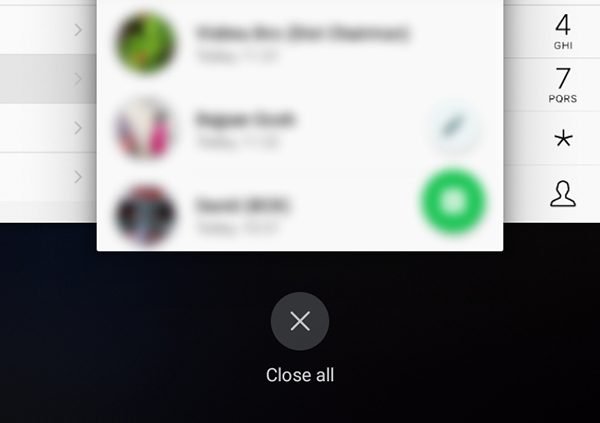





ความคิดเห็น